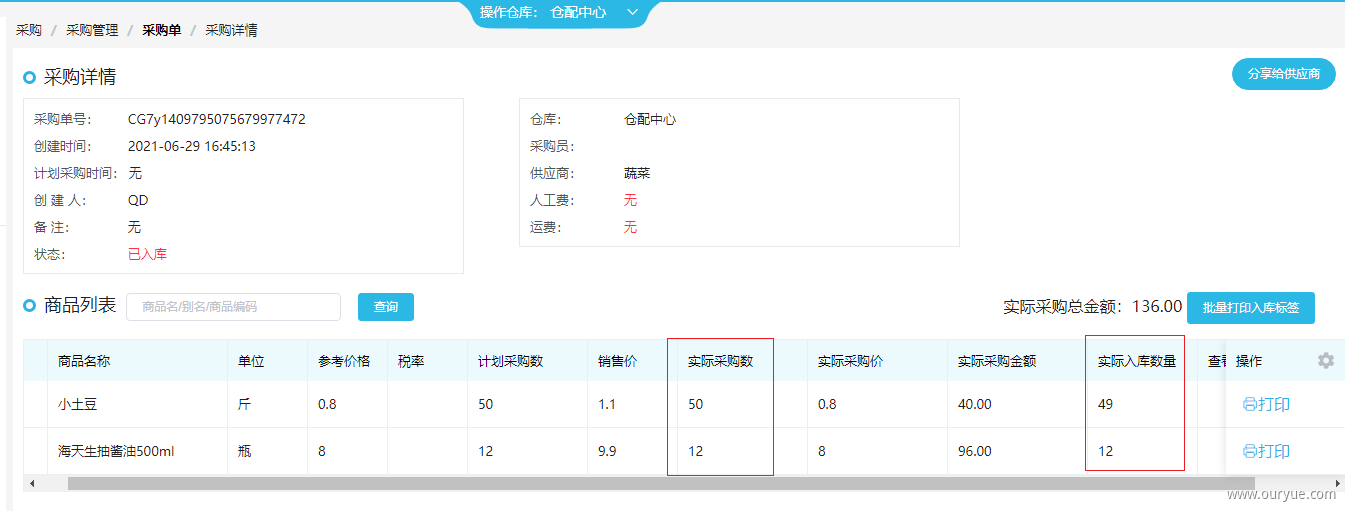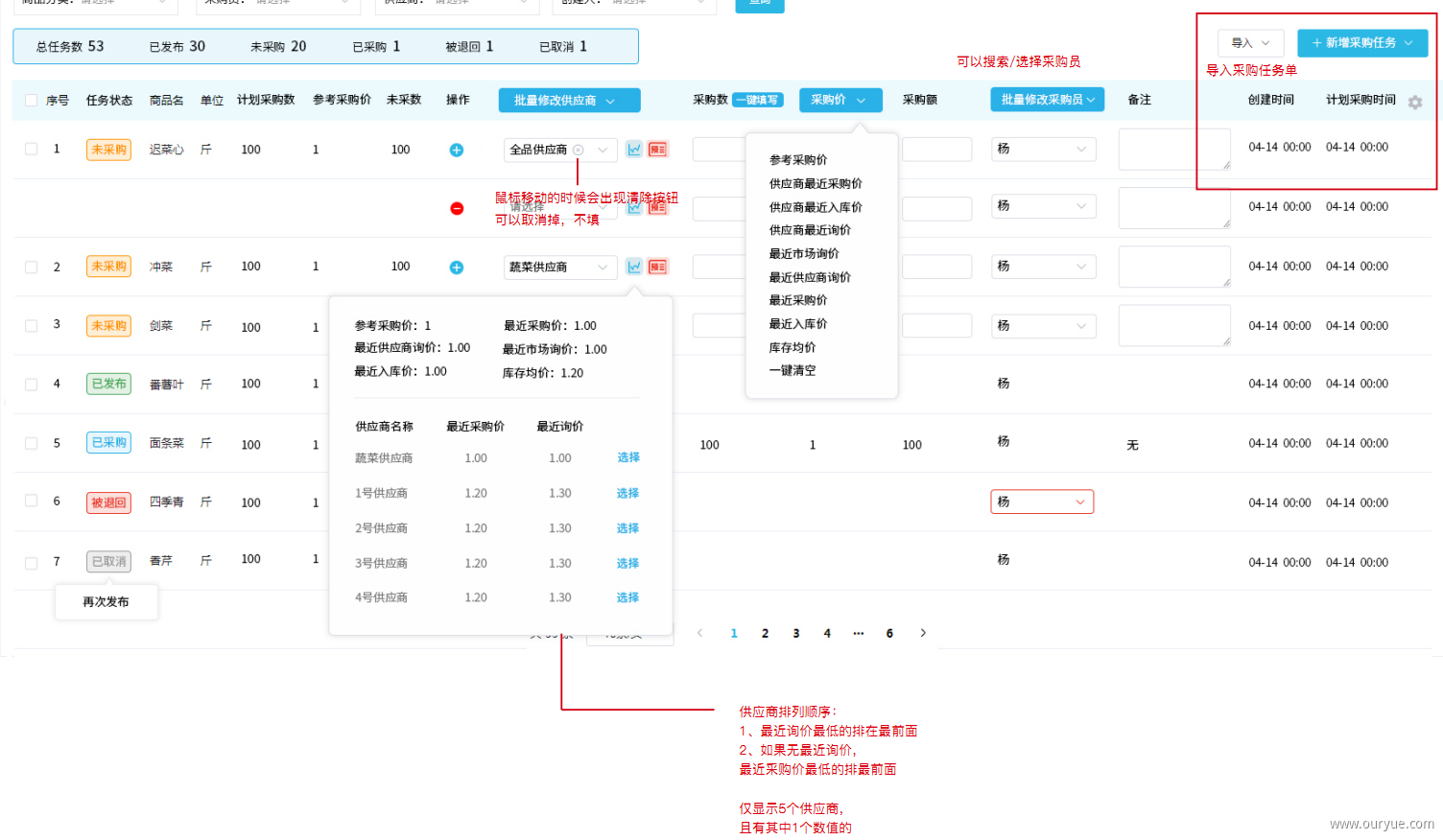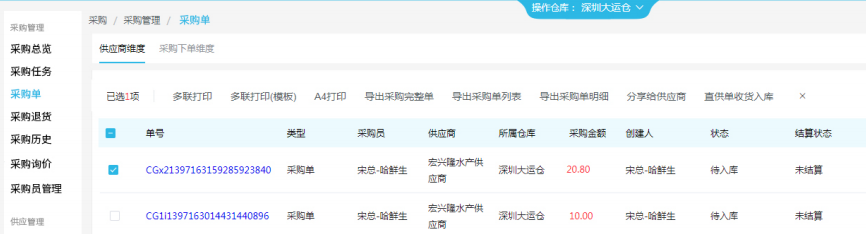新流程
视频:https://static.huanong1688.com/download/video/purchase_task.mp4
步骤1:新增采购任务 (支持采购小程序)
采购员和总采购都可以新增,采购员只可以操作自己创建的采购任务
- 方式1:自动汇总需求 - 发布任务
- 方式2:按订单选择 - 发布任务
- 方式3:任意商品采购 - 发布任务
- 方式4:导入采购任务
方式5:任意商品采购 - 点”完成采购”(此种不再经过步骤2)
步骤2:提交采购单
方式1:从采购任务生成 (支持采购小程序)
- 方式1:采购完成(不发给供应商时用)
- 方式2:退回未采并完成 (仅采购数小于计划数时,不发给供应商时用)
- 方式3:发布给供应商并完成 (供应商APP可查看此类采购单)
- 方式2:智能采购 (对应步骤1的自动汇总)
- 方式3:订单采购 (对应步骤1的订单采购)
- 方式4:手动添加 (对应步骤1的任意商品采购)
- 方式5:导入采购模板 (对应步骤1的导入采购任务)
- 方式6:分拣缺货采购
- 方式7:代分拣采购
步骤3:待采购 (可关闭)
待采购状态的单进行采购 或者 采购并入库
步骤4:待入库 (可关闭)
待入库状态的单进行 收货并入库
步骤5:待审核 (可关闭)
a. 采购设置 及 采购角色权限增加
a1. 总采购员 权限管理 (查看采购任务菜单, 需先编辑角色权限)
总采购员:
1 可以给其他采购员发布采购任务
2 可以完成其他人创建的任务
3 只能取消自己创建的采购任务
采购员:
1 只能看到发布给自己的采购任务和自己发布的采购任务
2 可以完成其他人创建的任务
3 只能取消自己创建的采购任务
先新增总采购角色,选择总采购身份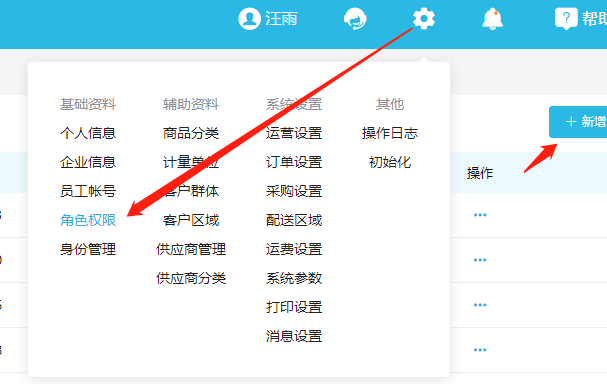
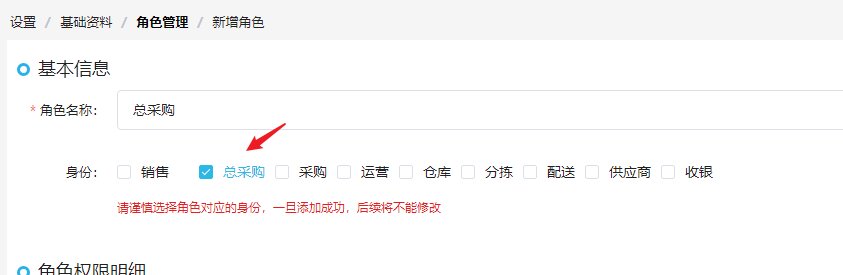
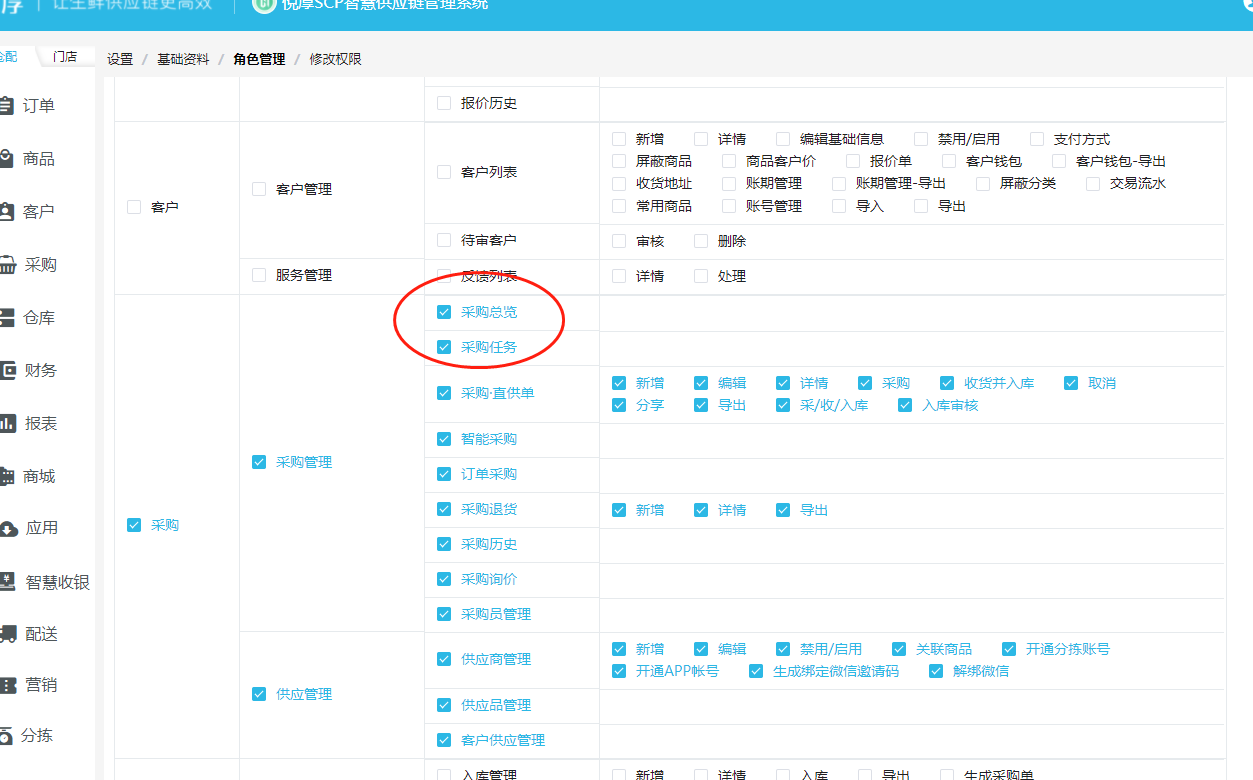
再编辑原来的账号角色到“总采购”角色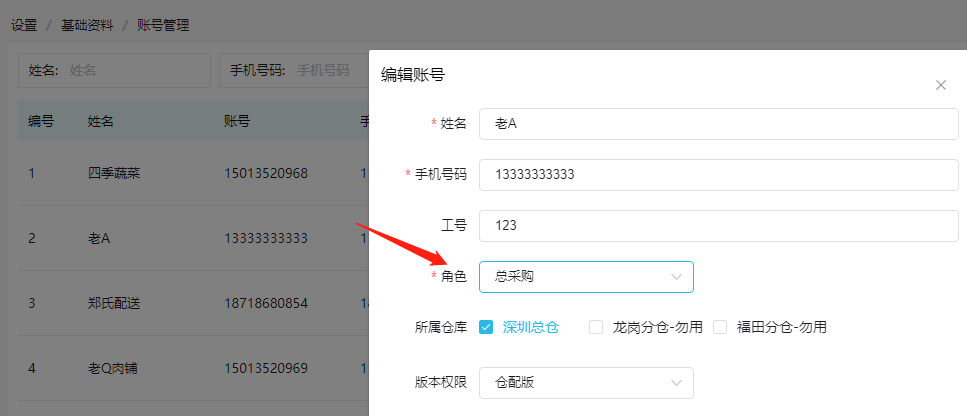
a2. 增加采购入库之后的”入库审核”设置 (使用采购任务可以关闭待采购,在采购任务里录入采购数)
建议:
待采购 (关闭)
待入库 (开启)
入库审核 (开启)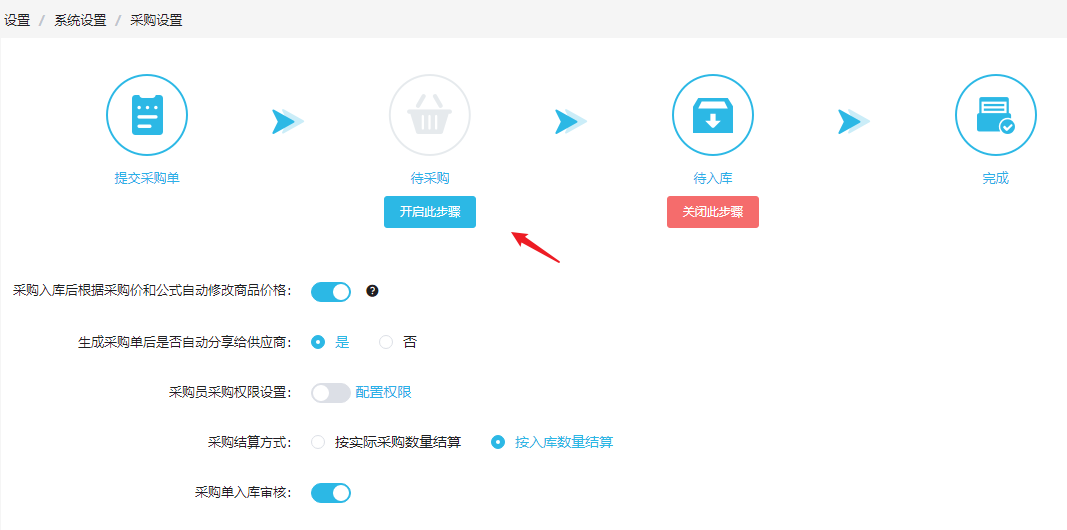
a3. 采购员-供应商分配 (未设供应商时,采购身份无法从采购任务选择)
总采购员: 不需要设就可以使用全部供应商
采购员: 只能使用已设的供应商 (若不需区分权限,可以在步骤1 把采购员账号全都设为总采购员角色)
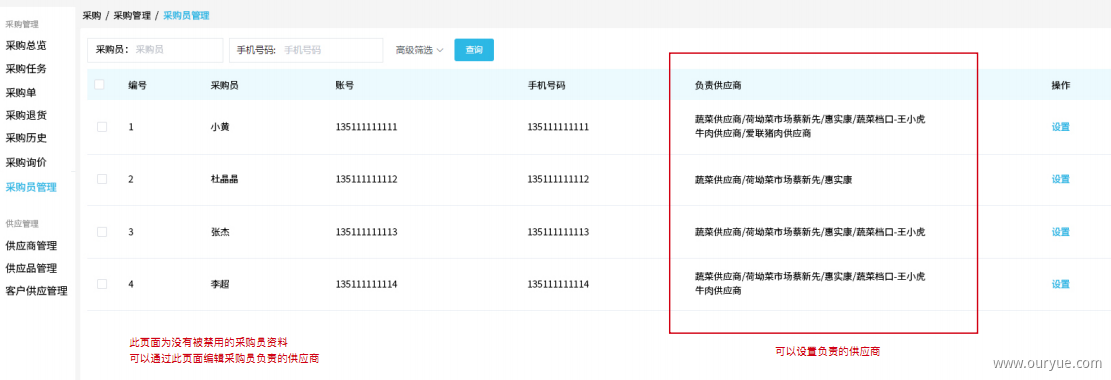
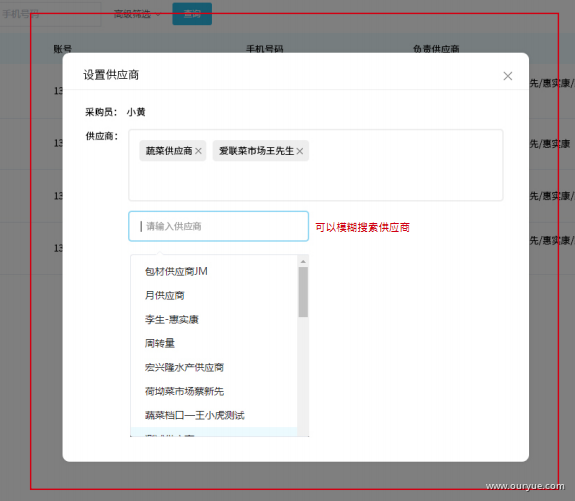
a4. 采购任务退回通知设置
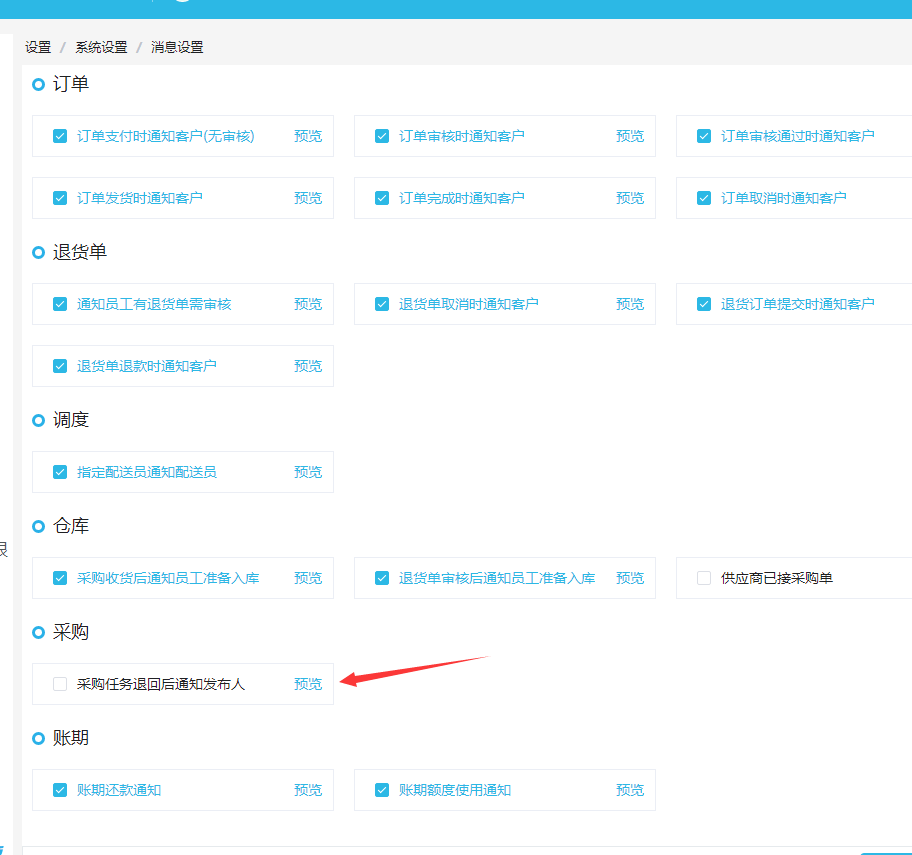
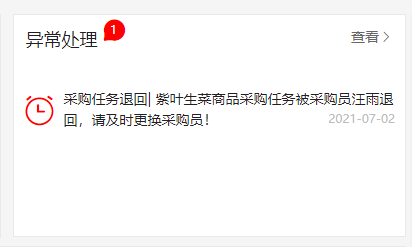
b. 新增采购任务
最新采购流程: 生成采购任务(商品级别) -> 选择商品完成采购(或退回未采) -> 审核采购单入库
b1. 智能汇总任务
数量、价格、采购员: 必须全部填,不用采的可填0;
采购员、供应商:可以批量修改采购员和供应商;
备注:勾选字段后,点击确认生成备注;
点+:1个采购任务可以分多个单,多个供应商。
导出:可以导出能导入的采购任务模板,在采购任务界面导入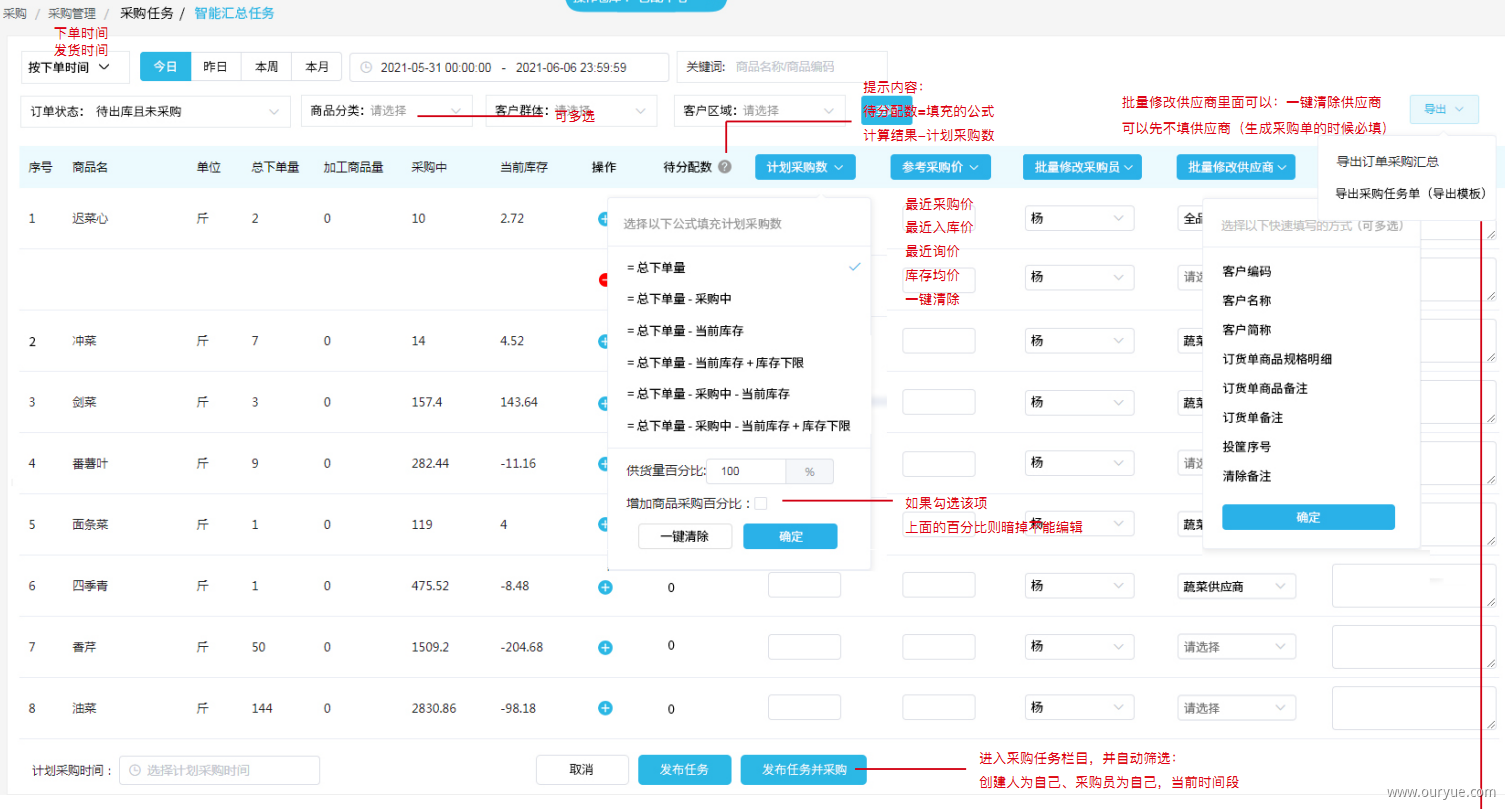
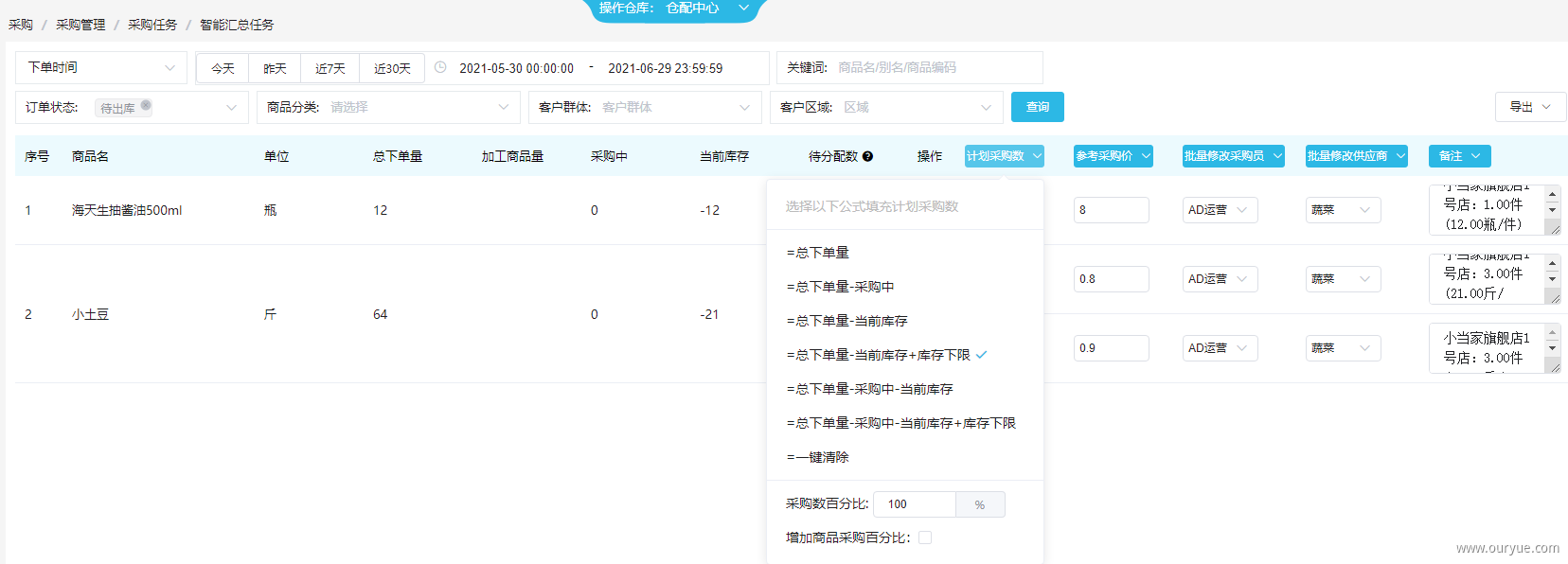
b2. 订单生成任务
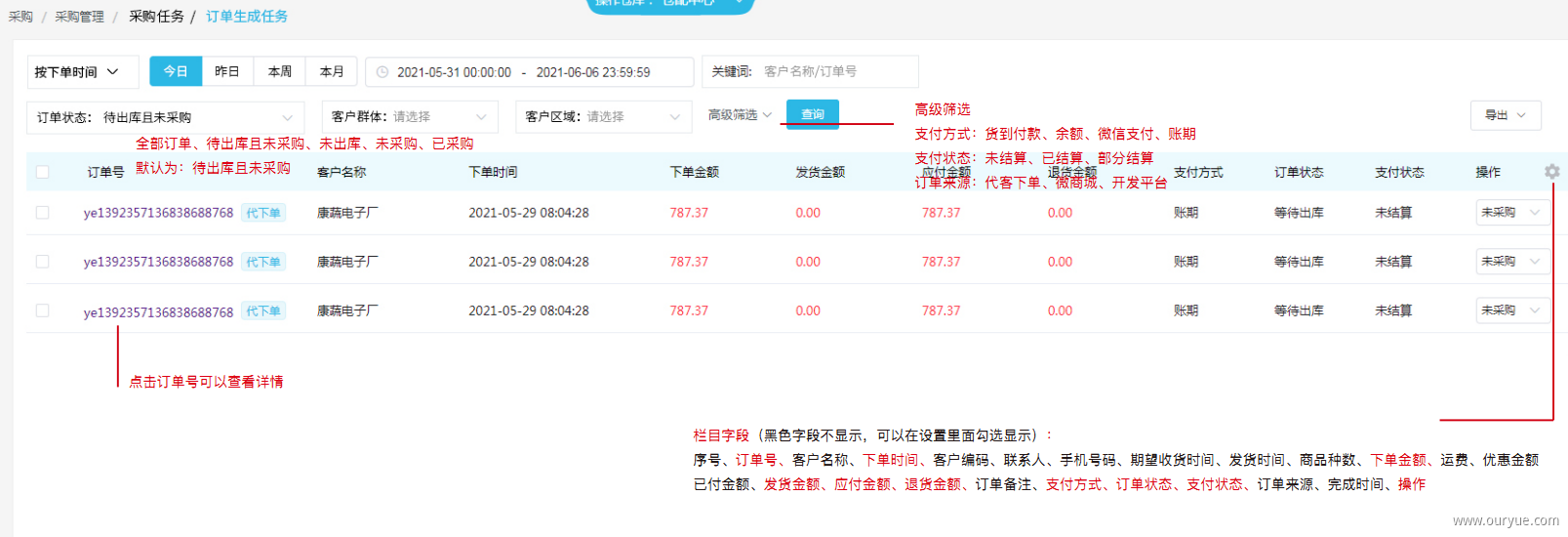
勾选订单生成采购任务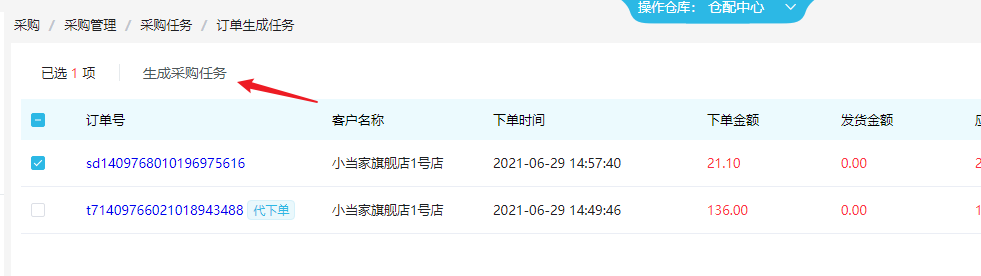
点+,1个采购任务可以分多个单,多个供应商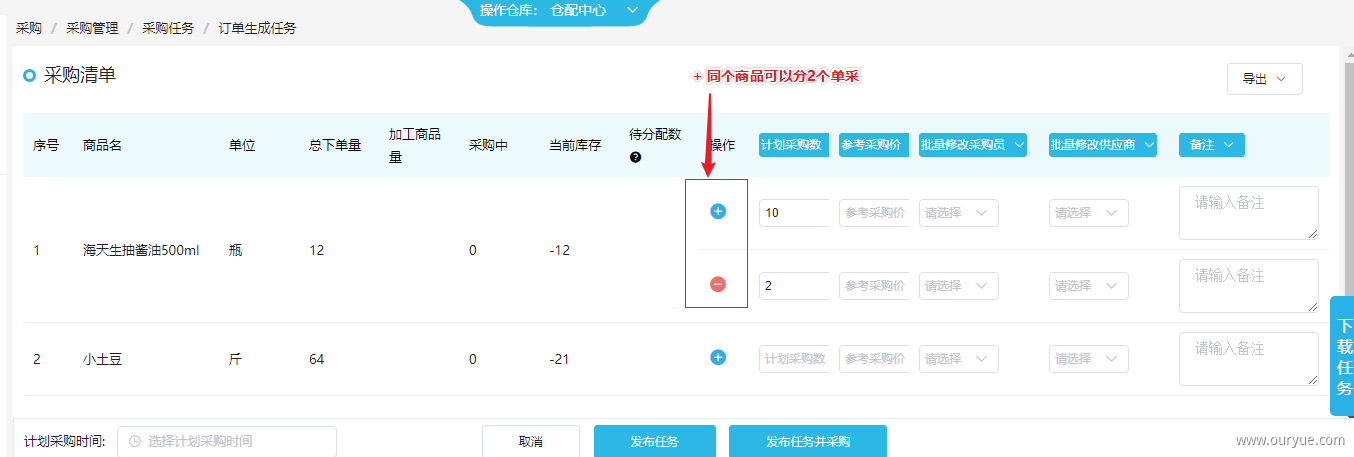
b3. 手工新增任务
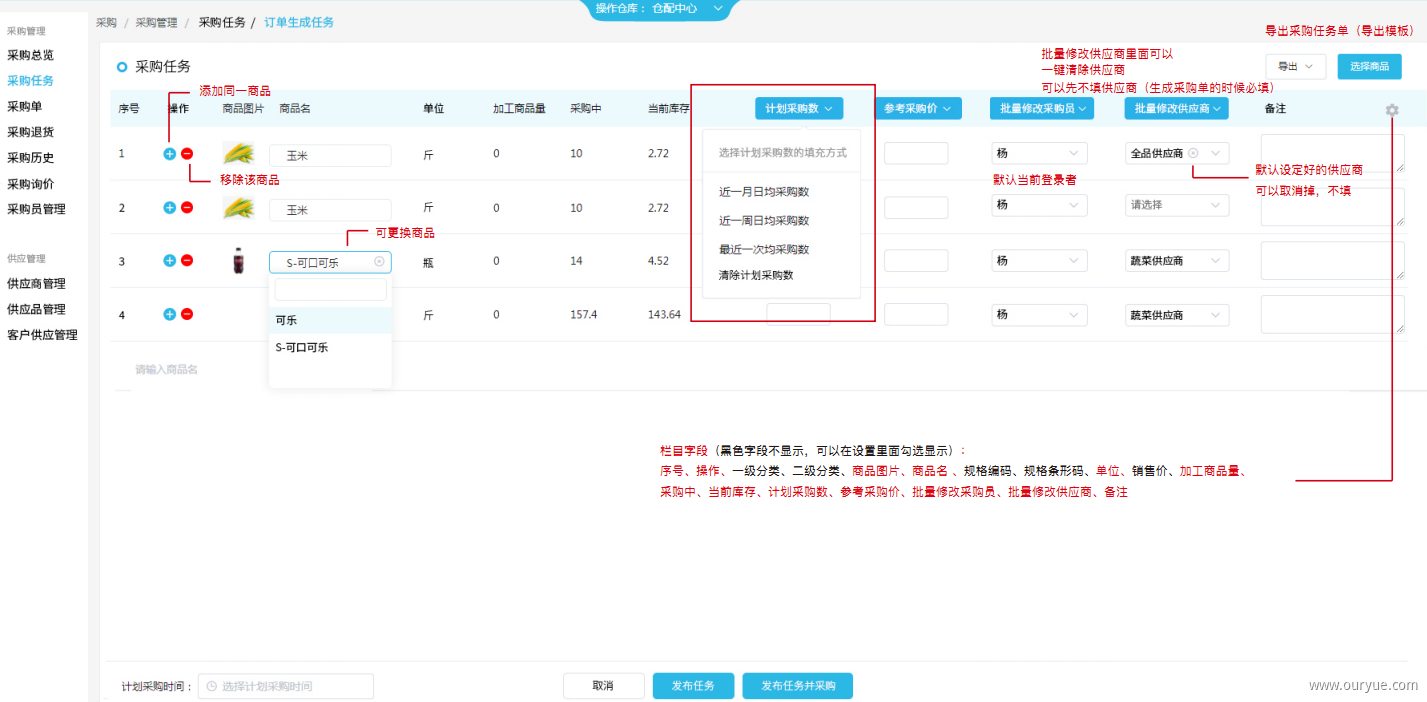
b4. 导入采购任务
自动汇总需求 和 按订单选择 界面可以导出模板,修改后导入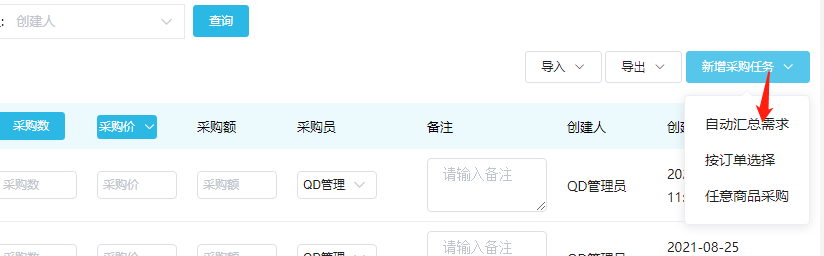
下载模板后填写如下

c. 查看采购任务 和 生成采购单
c1. 采购任务查看
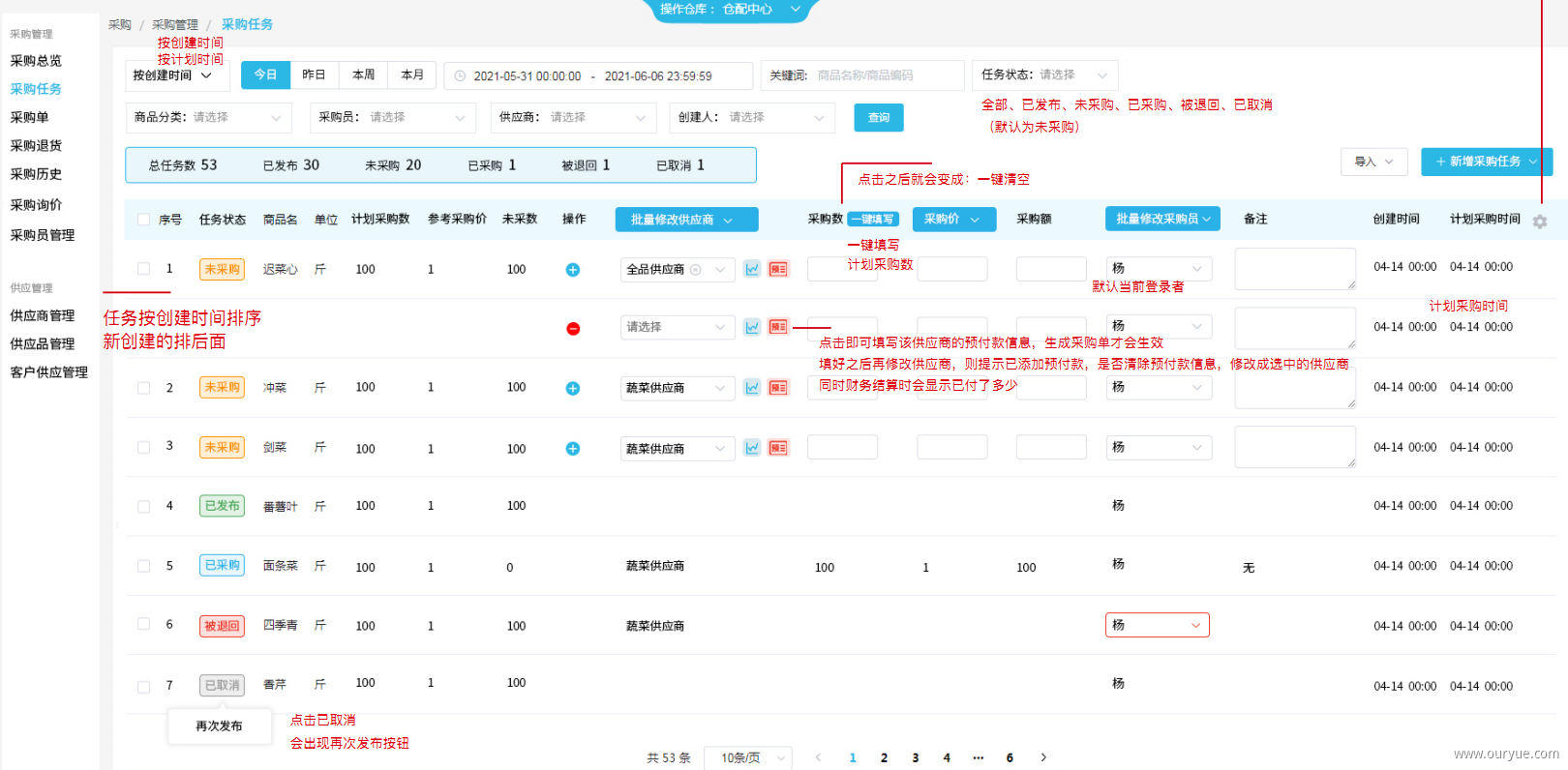
c2. 勾选采购任务,进行操作,生成采购单
方式1:完成采购 (不发到商户助手)
方式2:退回未采并完成(仅采购数小于计划数时,不发商户助手)
方式3:发布给供应商并完成(适于商户助手查看)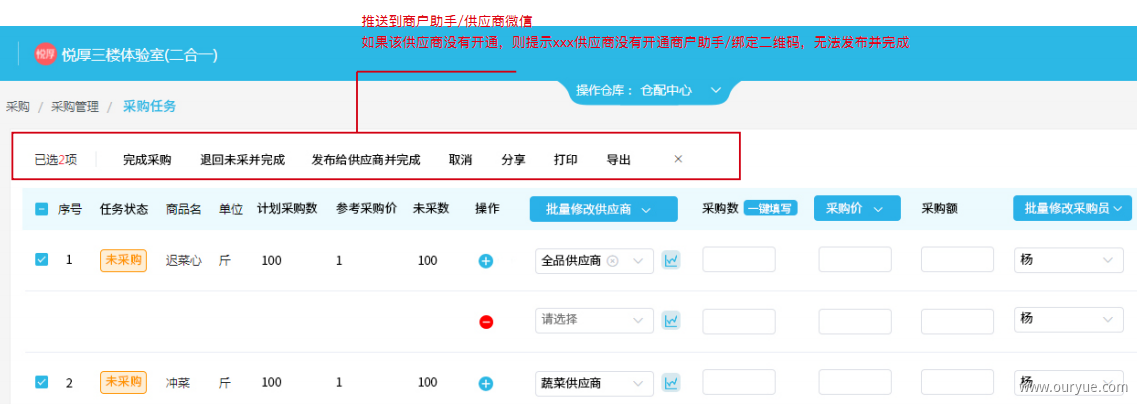
c5. 变更采购任务计划数量
退回未采并完成:计划数15,采购数10,退回计划数5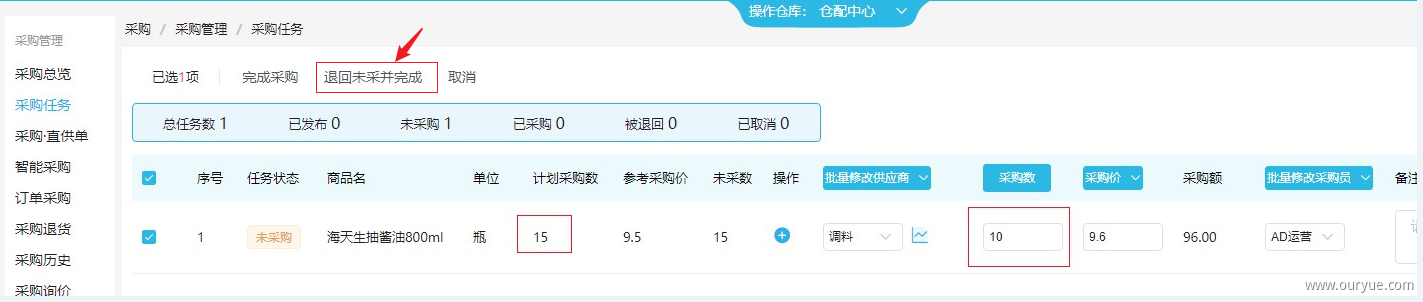

d. 采购单 和 采购入库
d1. 查看采购单
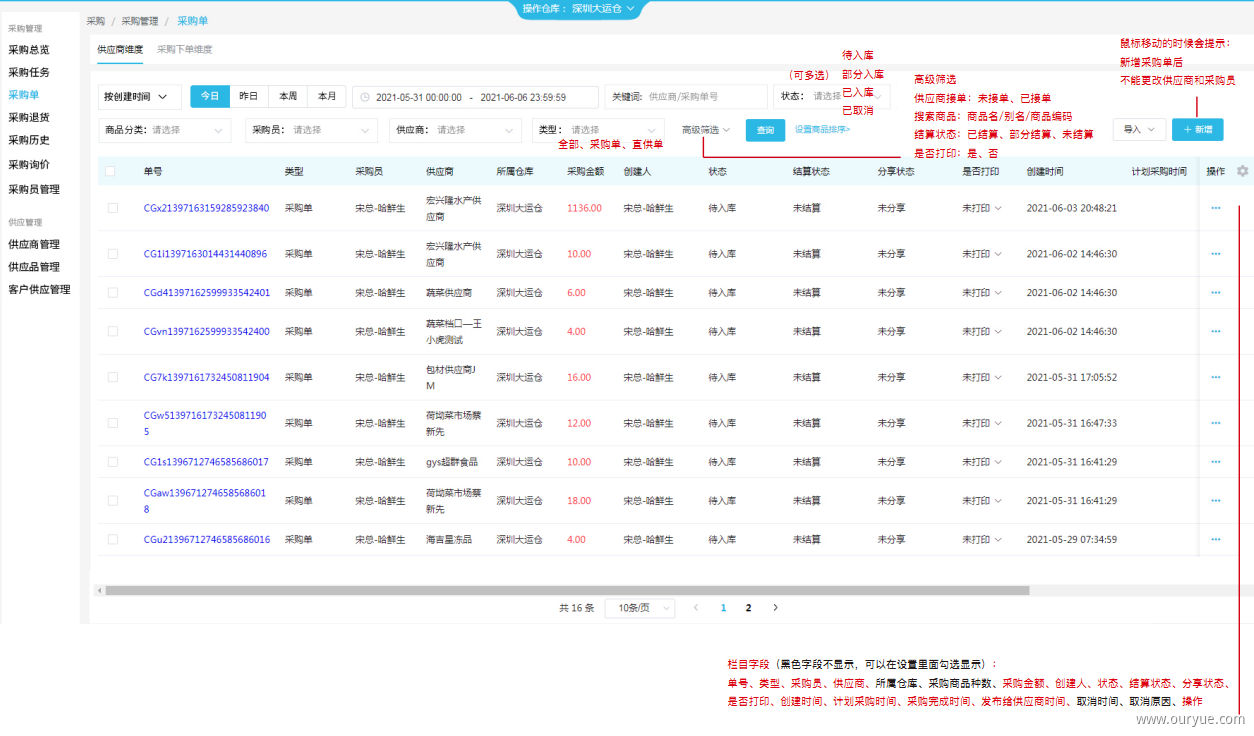
d2. 勾选采购单 可以打印、导出
d3. 录入实际采购数 (关闭待采购后,此步骤再不用)
保存修改: 代表临时保存草稿,还可以继续修改
采购完毕: 完毕后不可以再修改
取消:取消采购单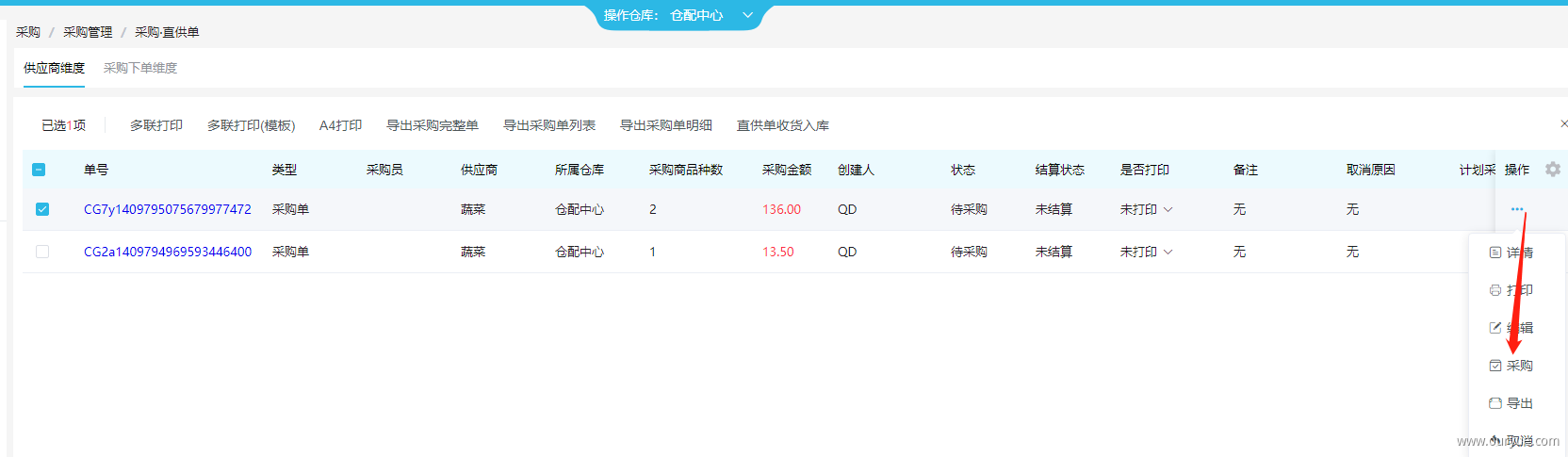
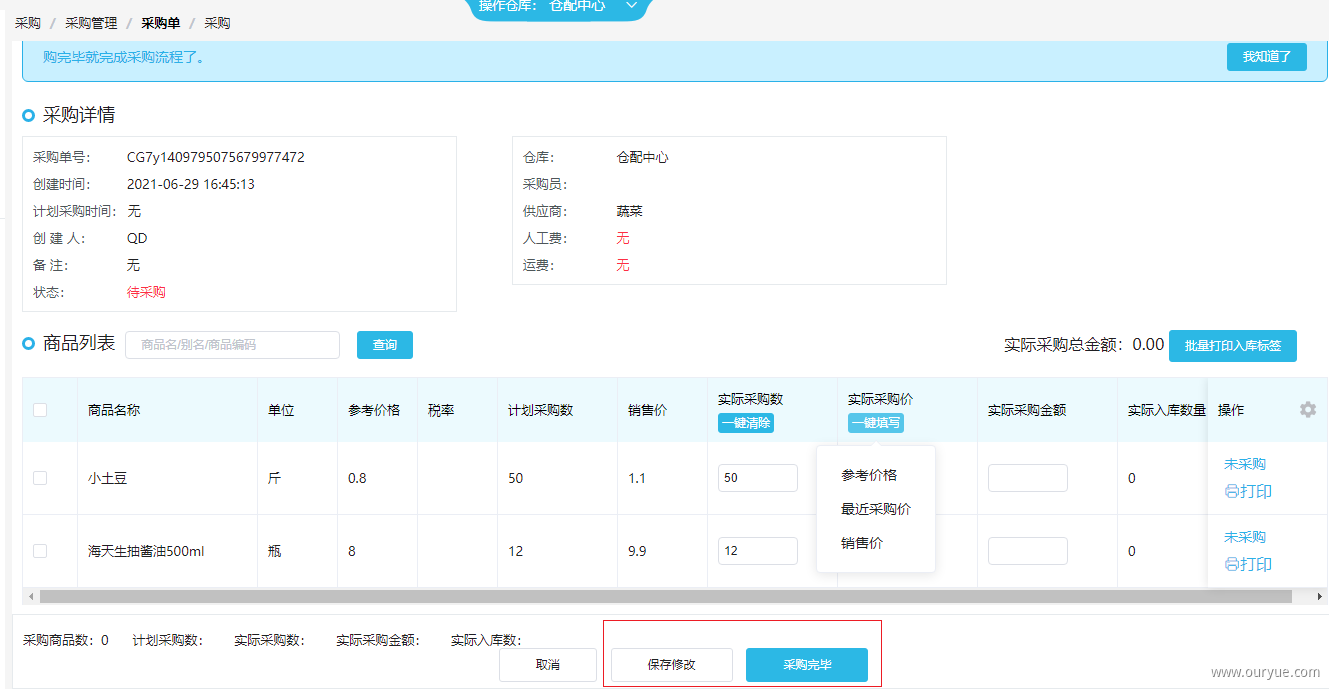
d4. 收货并入库
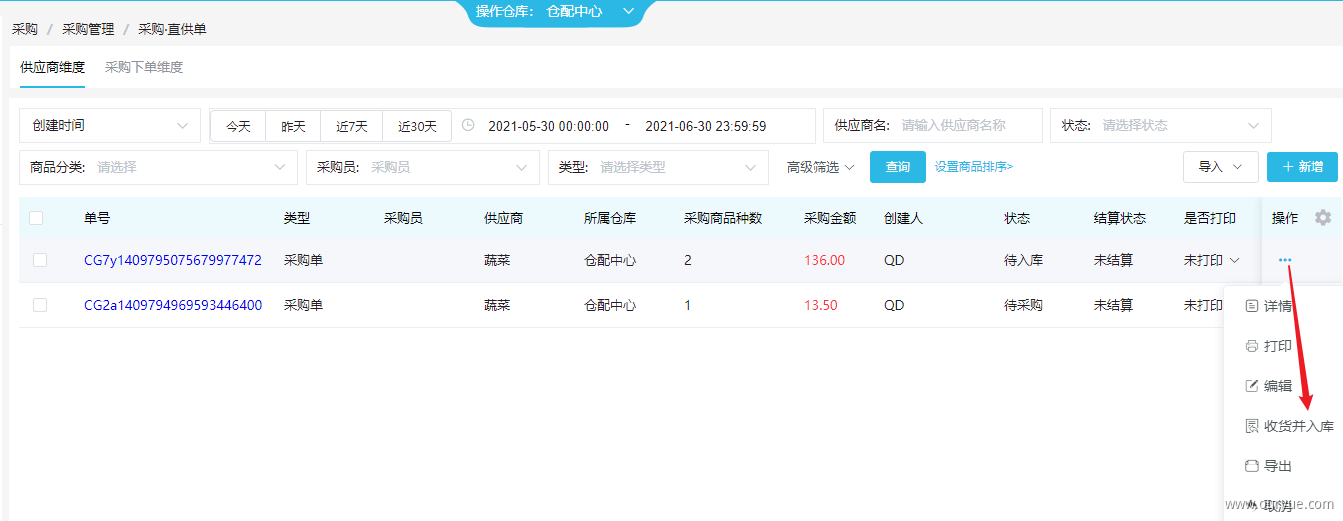
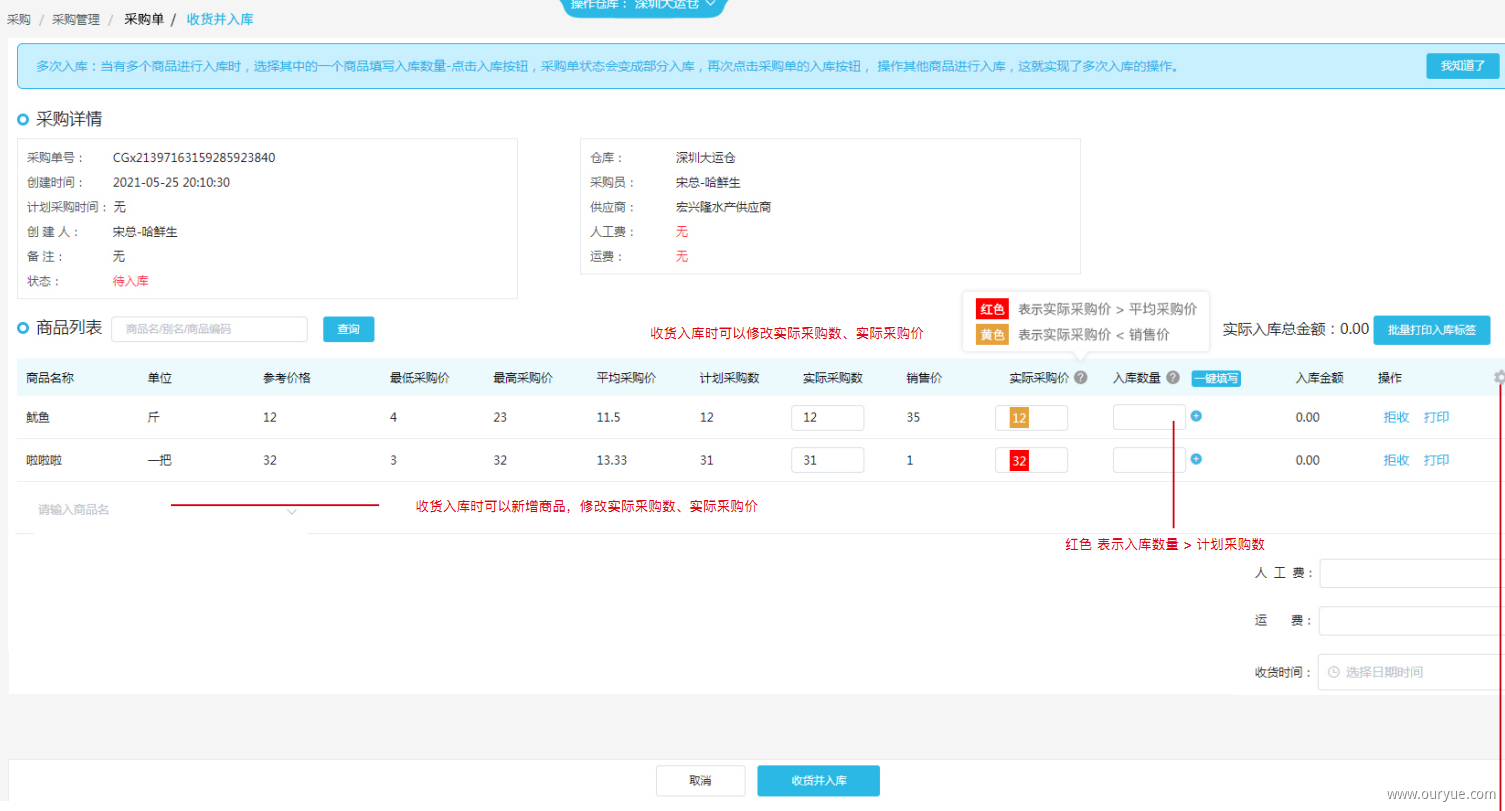
d5. 采购入库审核

勾选商品,点击同意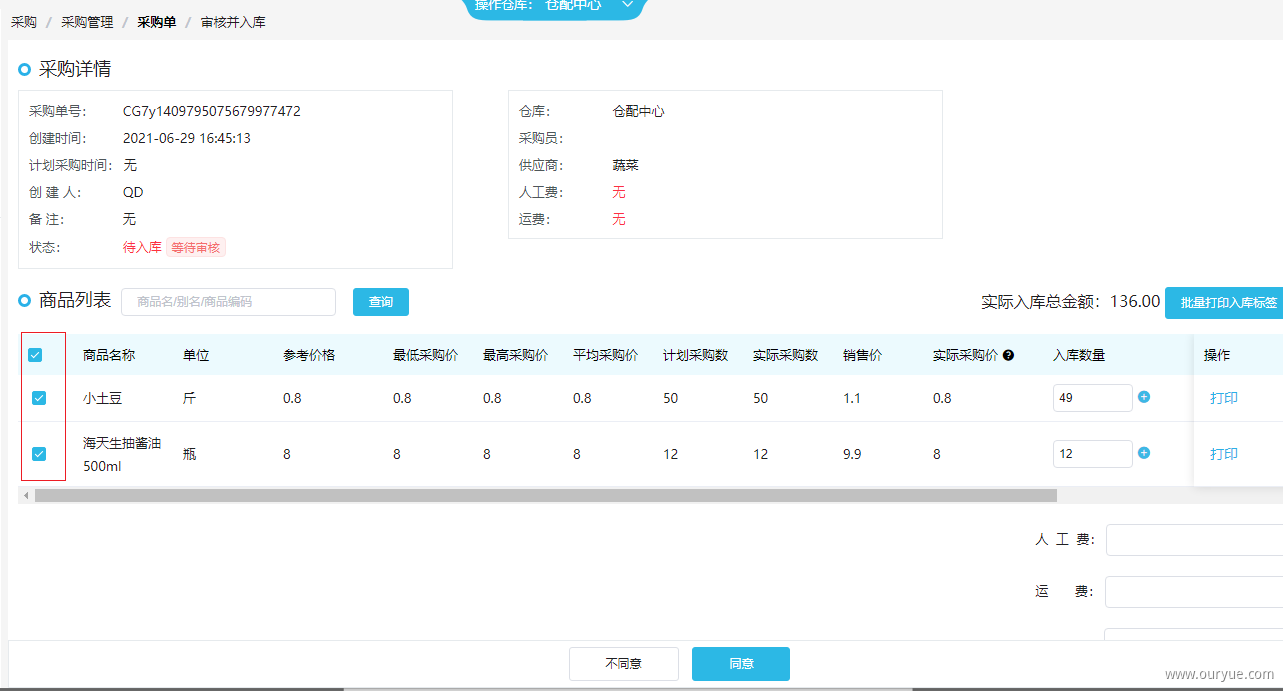
查看采购单详情